So zeichnen Sie auf einem Foto auf dem iPhone

Erfahren Sie, wie Sie auf einem Foto auf Ihrem iPhone zeichnen können. Unsere Schritt-für-Schritt-Anleitung zeigt Ihnen die besten Methoden.
Wenn Sie mehr Flexibilität bei bestimmten Texten in Ihrem Word-Dokument wünschen , warum nicht ein Textfeld verwenden? Da ein Textfeld als Objekt betrachtet wird, können Sie es beliebig in Ihrem Dokument verschieben. Dies ist praktisch, um Text in Bereichen zu platzieren, die Sie normalerweise nicht platzieren würden.
Sie können ein Textfeld verwenden, um die Aufmerksamkeit auf etwas in Ihrem Dokument zu lenken, Textausschnitte zu drehen oder ein einzigartiges Erscheinungsbild zu erstellen. Microsoft Word bietet auch Formatierungsoptionen für Textfelder, die ihnen einen eigenen raffinierten Stil oder eine nützliche Funktion verleihen.
Hier zeigen wir Ihnen, wie Sie ein Textfeld hinzufügen oder zeichnen und es dann in Microsoft Word nach Ihren Wünschen formatieren .
Fügen Sie ein Textfeld in Word ein oder zeichnen Sie es
Mit Word unter Windows können Sie entweder ein vorformatiertes Textfeld einfügen oder ein eigenes zeichnen. In jedem Fall können Sie es später anpassen, also wählen Sie die beste Option für Sie.
Gehen Sie zu der Stelle in Ihrem Dokument, an der Sie das Textfeld haben möchten, und wählen Sie die Registerkarte Einfügen aus. Klicken Sie auf den Dropdown-Pfeil Textfeld und wählen Sie einen integrierten Stil aus oder zeichnen Sie ein Textfeld.

Wenn Sie Word auf einem Mac verwenden, gehen Sie zur Registerkarte Einfügen , klicken Sie auf den Dropdown-Pfeil Text und dann auf den Pfeil Textfeld . Sie können dann wählen, ob Sie ein einfaches Textfeld zeichnen möchten oder eines, in dem der Text darin vertikal ist.

Um Ihr Textfeld auf beiden Plattformen zu zeichnen, ziehen Sie das Fadenkreuz, um die gewünschte Größe zu erstellen. Sie können das Textfeld auch nach dem Zeichnen jederzeit in der Größe ändern.

Wenn Ihr Textfeld angezeigt wird, klicken Sie hinein, um Ihre eigenen Wörter hinzuzufügen.
Formatieren und Anpassen eines Textfelds in Word
Nachdem Sie Ihr Textfeld eingefügt oder gezeichnet haben, wählen Sie es aus und wechseln Sie zur Registerkarte Formformat , um alle Ihre Formatierungsoptionen anzuzeigen. Sie finden die folgenden Funktionen in Word unter Windows, die sich in Word unter Mac leicht unterscheiden können.

Formstile
Wählen Sie ein Thema oder einen voreingestellten Stil für Ihr Textfeld. Diese Optionen umfassen Füllfarben und verschiedene Effekte.

Oder Sie können die Optionen „Formfüllung“, „Kontur“ und „Effekte“ verwenden, um Ihren eigenen unverwechselbaren Stil zu erstellen. Von Farbverläufen und Mustern bis hin zu gestrichelten Linien und Kritzeleien haben Sie unzählige tolle Optionen, um das Erscheinungsbild Ihres Textfelds anzupassen.

Hinweis : Wenn Sie ein voreingestelltes Textfeld auswählen, sind einige Optionen im Abschnitt „Formstile“ möglicherweise nicht verfügbar.
WordArt-Stile
Sie können nicht nur das Textfeld selbst schick aussehen lassen, sondern auch den darin enthaltenen Text. Schauen Sie sich die Schnellstile in den WordArt-Stilen für vorgefertigte Optionen an.

Oder verwenden Sie Textfüllung, Umriss und Effekte, um den Text wirklich hervorstechen zu lassen. Sie können beispielsweise einen Schatten hinzufügen und leuchten oder den Text verzerren, damit er kurvig und cool wird.
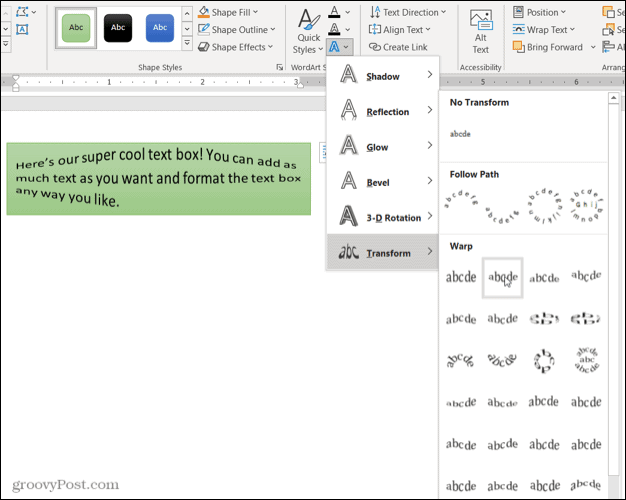
Text, Zugänglichkeit, Anordnung und Größe
Mit den verbleibenden Abschnitten des Menübands können Sie die Richtung des Texts innerhalb des Felds ändern, den Textumbruch mit anderen Elementen in Ihrem Dokument verwenden, das Textfeld drehen und seine genaue Größe anpassen. Sie können auch die Option „Alternative Texteingabehilfen“ verwenden, um das Textfeld zu beschreiben.

Bearbeiten Sie Ihr Textfeld
Nachdem Sie Ihr Textfeld angepasst haben, können Sie es jederzeit bearbeiten. Beachten Sie nur, dass, wenn Sie das Textfeld auswählen, um Änderungen vorzunehmen, es möglicherweise ohne einige der von Ihnen angewendeten Elemente oder Effekte angezeigt wird. Dies soll die Textbearbeitung vereinfachen.
Sobald Sie Ihre Bearbeitungen abgeschlossen und das Textfeld deaktiviert haben, wird es mit Ihren Anpassungen wieder normal.

Fügen Sie Text überall und auf jede Weise in Word hinzu
Mit Textfeldern in Microsoft Word können Sie Text überall in Ihrem Dokument platzieren, ohne sich Gedanken über Ränder oder andere normale Textbeschränkungen machen zu müssen. Und da Sie das Textfeld ganz nach Belieben formatieren können, kann es sowohl eine unterhaltsame als auch nützliche Ergänzung zu Ihrem Dokument sein.
Wenn Sie Google Docs und Microsoft Word verwenden, sehen Sie sich auch an , wie Sie mit Textfeldern in Docs arbeiten !
Erfahren Sie, wie Sie auf einem Foto auf Ihrem iPhone zeichnen können. Unsere Schritt-für-Schritt-Anleitung zeigt Ihnen die besten Methoden.
TweetDeck ist eine App, mit der Sie Ihren Twitter-Feed und Ihre Interaktionen verwalten können. Hier zeigen wir Ihnen die Grundlagen für den Einstieg in TweetDeck.
Möchten Sie das Problem mit der fehlgeschlagenen Discord-Installation unter Windows 10 beheben? Wenden Sie dann die angegebenen Lösungen an, um das Problem „Discord kann nicht installiert werden“ zu beheben …
Entdecken Sie die besten Tricks, um zu beheben, dass XCOM2-Mods nicht funktionieren. Lesen Sie mehr über andere verwandte Probleme von XCOM2-Wotc-Mods.
Um den Chrome-Fehler „chrome-error://chromewebdata/“ zu beheben, nutzen Sie erprobte Korrekturen wie das Löschen des Browsercaches, das Deaktivieren von Erweiterungen und mehr.
Einer der Vorteile von Spotify ist die Möglichkeit, benutzerdefinierte Wiedergabelisten zu erstellen und das Bild der Wiedergabeliste anzupassen. Hier ist, wie Sie das tun können.
Wenn RCS bei Samsung Messages nicht funktioniert, stellen Sie sicher, dass Sie lokale Daten von Carrier-Diensten löschen, deinstallieren Sie die Updates oder versuchen Sie es mit Google Messages.
Beheben Sie den OpenGL-Fehler 1282 (Ungültiger Vorgang) in Minecraft mit detaillierten Korrekturen, die im Artikel beschrieben sind.
Wenn Sie sehen, dass der Google Assistant auf diesem Gerät nicht verfügbar ist, empfehlen wir Ihnen, die Anforderungen zu überprüfen oder die Einstellungen zu optimieren.
Wenn Sie DuckDuckGo loswerden möchten, ändern Sie die Standardsuchmaschine, deinstallieren Sie die App oder entfernen Sie die Browsererweiterung.

![BEHOBEN: Discord-Installation in Windows 10 fehlgeschlagen [7 einfache Lösungen] BEHOBEN: Discord-Installation in Windows 10 fehlgeschlagen [7 einfache Lösungen]](https://luckytemplates.com/resources1/images2/image-2159-0408150949081.png)
![Fix XCOM2-Mods funktionieren nicht [10 BEWÄHRTE & GETESTETE LÖSUNGEN] Fix XCOM2-Mods funktionieren nicht [10 BEWÄHRTE & GETESTETE LÖSUNGEN]](https://luckytemplates.com/resources1/images2/image-4393-0408151101648.png)





